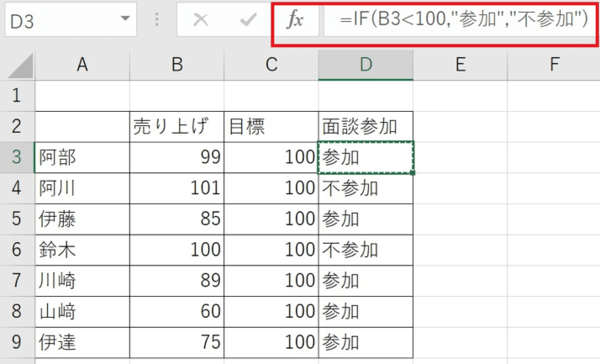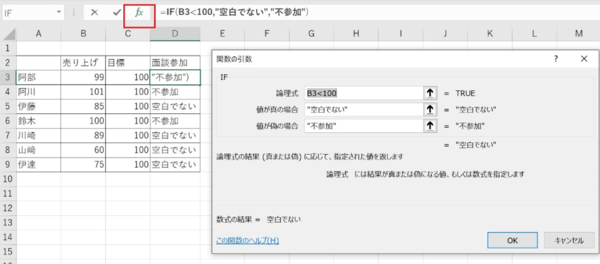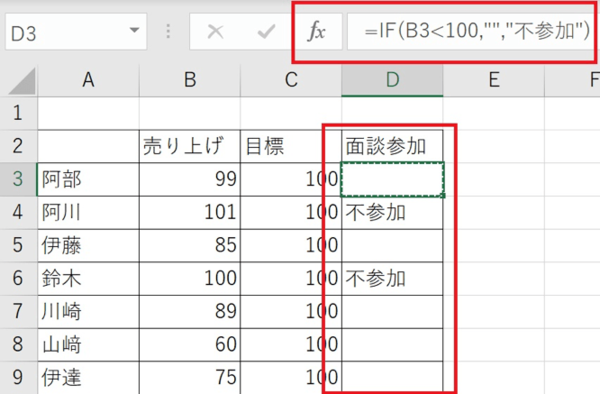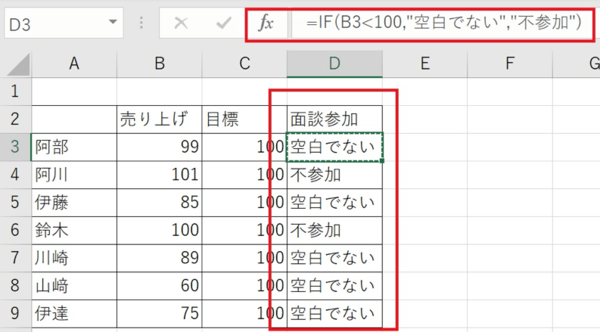- フレッシャーズトップ
- >社会人ライフ
- >ITスキル
- >IF関数のエラーはまずここを見る! うっかりしがちなExcel記述のポイントを解説
IF関数のエラーはまずここを見る! うっかりしがちなExcel記述のポイントを解説
Excelで作業する際にIF関数を使用する場合は、計算式を手動で入力する必要があります。その際に、もし間違った文字列を入力してしまうと、エラーとなって、正しく演算されなくなってしまいます。今回は、Excel 2016を用いてIF関数で失敗しないテキストの使い方について解説します。
IF関数で指定した文字が含まれているか調べる方法
まずは、IF関数で指定している条件を確認する方法について解説します。一番簡単な方法は、IF関数を入力したセルを選択し、文字列を確認する方法です。
例として目標100に対して、売り上げが低い場合は面談に参加、目標を達成している場合は不参加と表示されるよう、IF関数を設定しています。
(1)セルを選択し、文字列を確認する。
上の図のように、「参加」のような「文字列の条件」を入力するときには、必ず周りをダブルクォーテーション(「"」 Shift + 2)で囲うようにします。
(2)「fx」をクリックして文字列を確認する。
シートの「fx」をクリックすると、「関数の引数」というウィンドウが立ち上がり、文字列の詳細を確認することができます。
「論理式」には計算式を入力し、IFの条件となる「真の場合」と「偽の場合」の条件となる文字列を記入すれば、文字列を入力することができます。ここではダブルクォーテーションも自動で入力されるため、ミスが比較的少なく計算式を入力することができます。
IF関数で「空白でない」という条件式はどう書けばいいのか?
(1)空白にしたい場合はダブルクォーテーションの間に文字を入力しなければOK。
IF関数を使ってあえて文字列を入力せずに「空白」にしたい場合は、以下のようにダブルクォーテーション(「"」「"」)の間の文字を省略すると、空白になります。すでに入力していた「参加」の文字を削除すれば、空白の完成です。
あえて、「空白でない」など、何か文字列を表示したい場合は、"空白でない"と入力すれば、「空白でない」の条件式を入力することができます。
まとめ
初めてIF関数を使うという方や、あまりIF関数に慣れていないという方は、文字列を入力しても思ったように表示されないこともあるかもしれません。そんなときは、どんな文字列を入力したか、今回紹介した方法で調べることで確認することができます。
IF関数でよく使うのが、セルを空白にする場合です。空白にしたい場合はダブルクォーテーションの間に文字列を入力しなければ空白の処理ができますので、ぜひ覚えておいてください。
(学生の窓口編集部)
関連記事
新着記事
-
2025/03/31
どこでも通用する人は「入社1年目」に何をしているの?結果に差がつく思考法・話し方・時間管理とは? #Z世代pickフレッシャーズ
-
2025/03/17
25卒内定者で「そのうち転職したい」と思っている人はどれくらい?「勤続意向・入社理由」を調査! #Z世代pickフレッシャーズ
-
2025/03/16
「リボ払いの罠」など日常に潜むお金の落とし穴からどう逃げる?月2万の貯金が、あなたの人生を変える!? #Z世代pickフレッシャーズ
-
2025/03/15
『引越しの挨拶』するべき?手土産相場は?挨拶する際の範囲はどこまで?実態を1042人に大調査!#Z世代pickフレッシャーズ
-
2025/03/13
新入社員に“逆指導”されないために…ビジネスパーソンが知っておくべき 「情報1(情報科学)」とは? #Z世代pickフレッシャーズ
HOT TOPIC話題のコンテンツ
-
PR
あなたの“なりたい”社会人像は? お仕事バッグ選びから始める新生活
-
PR
ウワサの真実がここにある!? クレジットカードの都市伝説
-
PR
視点を変えれば、世の中は変わる。「Rethink PROJECT」がつたえたいこと。
-
PR
実はがんばりすぎ?新社会人『お疲れ度』診断
-
PR
【診断】セルフプロデュース力を鍛える! “ジブン観”診断
-
PR
社会人デビューもこれで完璧! 印象アップのセルフプロデュース術
-
PR
忙しい新社会人にぴったり! 「朝リフレア」をはじめよう。しっかりニオイケアして24時間快適。
-
PR
いつでもわたしは前を向く。「女の子の日」を前向きに♪社会人エリ・大学生リカの物語